Bộ nhớ RAM trên iPhone phải chứa tất cả các hoạt động khác nhau đang diễn ra cùng một lúc. Xóa RAM cho phép iPhone xóa mọi ứng dụng / xử lý mà hiện tại không cần tới. Khi bạn xóa RAM trên iPhone, không có gì thay đổi trên bề mặt. Nhưng bạn sẽ thấy và cảm nhận sự khác biệt khi sử dụng iPhone của mình. Đây là một trong những cách tốt nhất để làm cho iPhone của bạn nhanh hơn chỉ trong vài bước ngắn. Bạn có thể giải phóng RAM trên mọi mẫu iPhone.
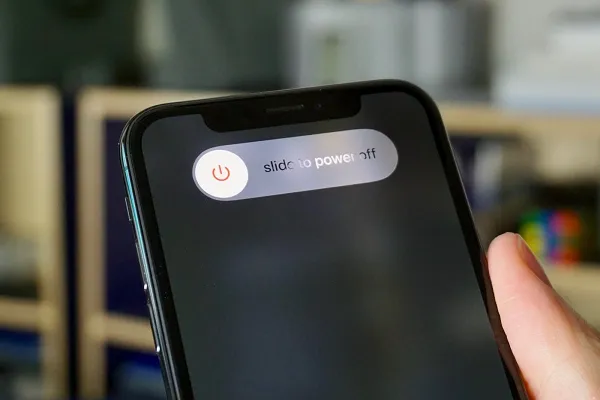
Giải phóng RAM trên iPhone
RAM là gì?
RAM là một dạng bộ nhớ máy tính có thể được đọc và thay đổi theo bất kỳ thứ tự nào, thường được sử dụng để lưu trữ dữ liệu làm việc. Để hiểu rõ chi tiết, bạn có thể đọc thêm bài viết trên VOH chuyên mục công nghệ này: RAM là gì?
Phương pháp giải phóng RAM
Đây là một trong những thủ thuật hiếm khi được nói đến, nhưng nếu điện thoại của bạn cảm thấy chậm chạp, việc xóa RAM sẽ giúp tăng tốc. Xóa RAM iPhone giống như quét mạng nhện từ tủ quần áo - thông tin không cần thiết bị xóa để reset lại RAM nhằm giải phóng bộ nhớ có thể sử dụng trên iPhone. Với ít thông tin để xử lý và lọc qua, iPhone của bạn có thể chạy nhanh hơn, mượt mà hơn.
Cách xóa RAM trên iPhone 7 trở về trước
- Giữ nút Sleep/Wake.
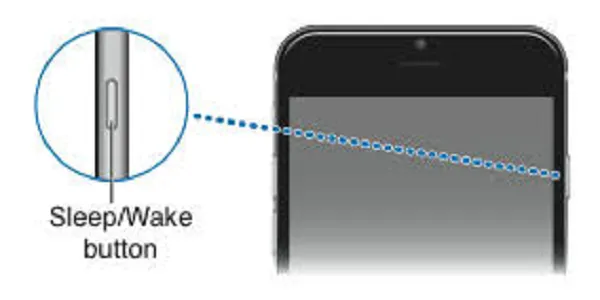
Cách xóa RAM trên iPhone 7 trở về trước - bước 1
- Khi thanh trượt “slide to power off” xuất hiện, hãy bỏ nút Sleep/Wake.
- Giữ nút Home của bạn.
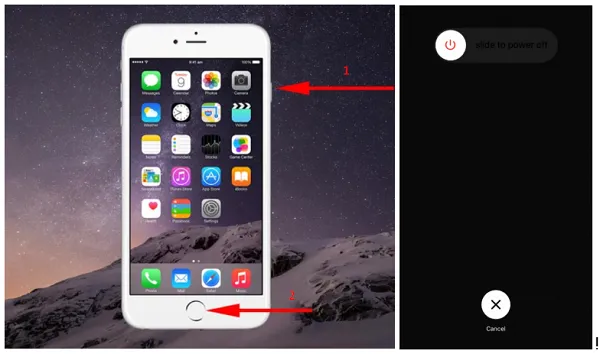
Cách xóa RAM trên iPhone 7 trở về trước - bước 2
Sau vài giây, màn hình của bạn sẽ nhấp nháy trống và sau đó quay lại màn hình chính, điều đó có nghĩa là bạn đã xóa RAM iPhone của bạn.
Cách xóa RAM trên iPhone 8 và iPhone X
- Trước tiên, bạn sẽ cần bật Assistive Touch. Chuyển đến Settings > Accessibility > Assistive Touch và bật Assistive Touch. Một nút màu xám và trắng sẽ xuất hiện trên màn hình.
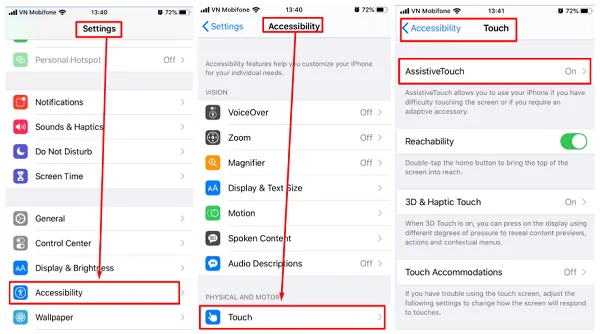
Cách xóa RAM trên iPhone 8 và iPhone X - bước 1
- Tiếp theo, quay lại General trong ứng dụng Setting của bạn.
- Cuộn xuống dưới cùng của menu General và nhấn Shut Down.
- Một màn hình sẽ xuất hiện có dòng chữ “slide to power off” xuất hiện, với nút Cancel ở phía dưới.
- Chạm vào nút Assistive Touch, sau đó nhấn và giữ nút Home trên màn hình cho đến khi iPhone của bạn nhấp nháy và trở về màn hình Chính.
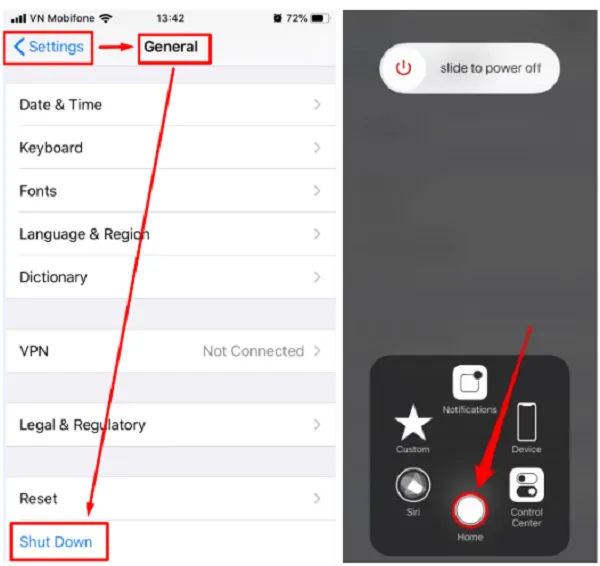
Cách xóa RAM trên iPhone 8 và iPhone X - bước 2
Bạn nên lưu ý rằng việc xóa RAM trên iPhone của bạn sẽ không làm thoát khỏi bất kỳ ứng dụng nào bạn đã mở; ứng dụng sẽ chỉ cần tải lại. Nó chỉ giúp cho iPhone của bạn chạy nhanh hơn, đơn giản là như vậy!



